哇~積欠了好久的Photoshop美容技巧教學終於又要繼續開工了,催文的信件每天來,我都不知道該怎麼回覆了,只好趕快連夜趕工把這篇教學文生出來;言歸正傳,愛美當然是女生的天性,有不少女性都渴望自己能擁有明亮動人的雙眸,可是現在男性朋友們其實也漸漸開始重視自己的儀容,因此為了要讓雙眼明亮動人,有不少朋友都選擇戴上擁有這種效果的隱形眼鏡,或是動刀整形美容,現在我就來教各位一招,不用忍受戴隱形眼鏡的乾澀,也不需要花大錢去整形,只要自己在家動動滑鼠,就能修出一張張眼睛閃亮動人,且人人稱羨的正妹型男照片來讓自己享受被稱讚的感覺。
(順便提一下,其實在作畫的時候也可以用這招,像我就常常用這方法把比例畫壞的人物五官修復回來,所以用途其實非常多樣化,還望大家能夠學以致用)
開始前當然還是依慣例先讓大家欣賞一下本次教學內容,修改前(Before)與修改後(After)的比較圖片吧
這次拿來當教學範本的是紅遍大江南北的劉亦菲,可以很明顯的看出來右邊修改後的雙眼較大也較明亮有神,而且相當自然,想知道要如何做出這種效果嗎?那就繼續看下去囉...
(本人並未將照片用作商業用途,圖片如有侵權請告知,我會立即刪除)
首先當然是先打開Photoshop這套軟體,然後將想要修改的圖檔開啟,下面這張就是本次教學範例的原始圖檔,有需要的可以點此連結前往我的相簿索取
步驟1:如下圖使用【橢圓形選取工具】
步驟2:在眼睛上面用滑鼠拖曳出一個適當大小的橢圓形選取區
步驟3:在上方點選【選取/變形選取範圍】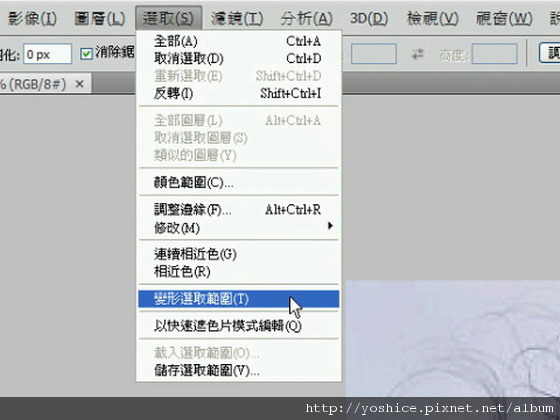
步驟4:適當調整角度位置與大小,必要時可以利用方向鍵微調選取位置
步驟5:差不多達到下圖這種狀態即可按下 Enter 輸入鍵
步驟6:按下快捷【CTRL+J】將剛剛選取的區域複製成新增圖層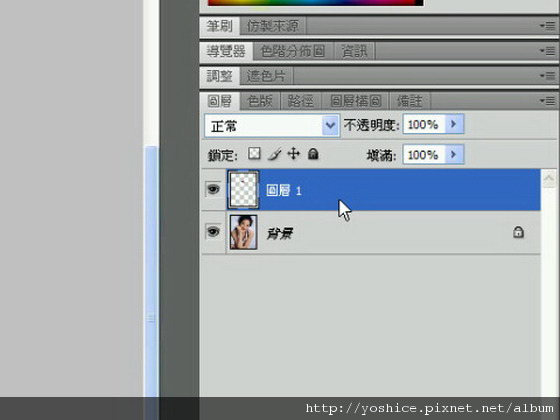
步驟7:將工作區圖層選回原本的背景圖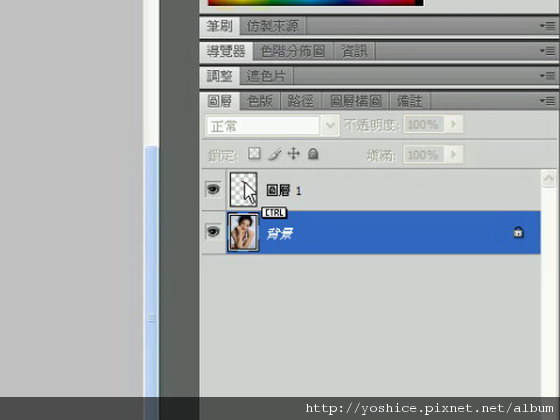
步驟8:重複步驟1~步驟5將右眼的選取區也如下圖處理妥當
步驟9:OK以後一樣按下快捷【CTRL+J】複製出右眼選取範圍的新圖層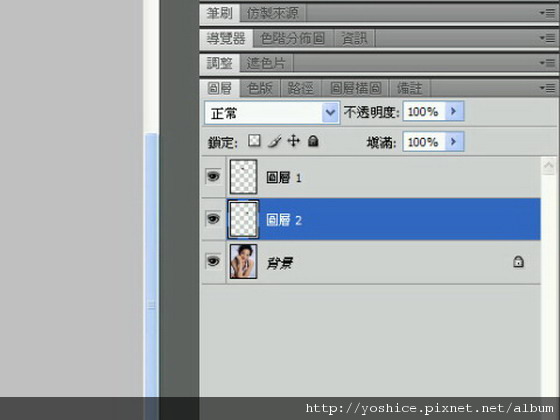
步驟10:將背景圖層的可見度關閉看看效果是否如下圖兩張圖片這樣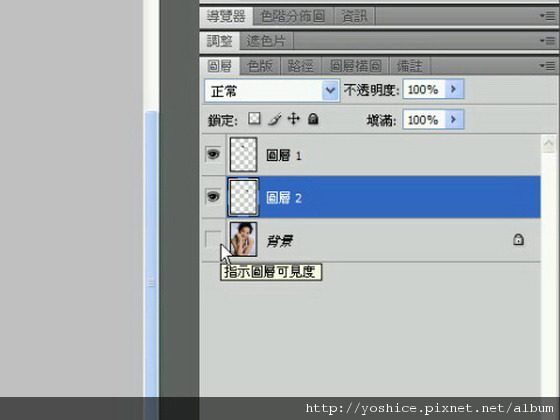

步驟11:將工作區域保持在新增的右眼圖層
步驟12:接著選擇【編輯/任意變形】工具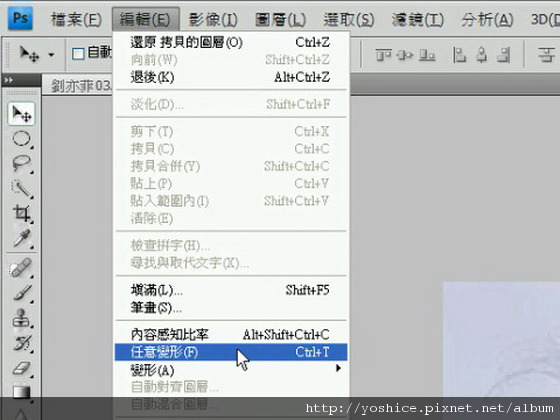
步驟13:如圖將上方數值中的【維持(變形)長寬比例】開關打開
步驟14:如圖將寬高兩個放大數值輸入為110%
(我是為了誇大效果所以故意做成115%,平常情況應該只需要放大至110%即可)
步驟15:如下圖選擇工作區圖層為左眼工作圖層
步驟16:重複一次步驟12~步驟14,同樣將左眼放大


步驟17:接著將左眼圖層的【圖層混合模式】改為【差異化】
步驟18:差異化之後該圖層的顏色會黑白與深淺互換
步驟19:利用方向鍵微調左眼圖層位置,如下圖一樣使眼白與瞳孔跟底下的背景圖契合
步驟20:右眼也重複一樣的步驟如下面兩張圖般修改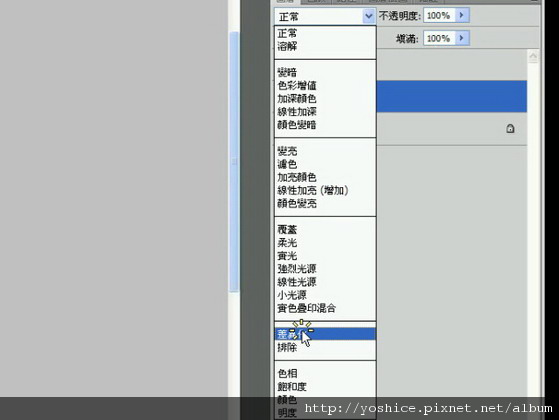

OK之後會呈現下圖的狀態,但放大過後的眼睛周圍有點不自然
步驟21:這時候就要請出【橡皮擦工具】
步驟22:將橡皮擦工具的不透明度調整至15即可
步驟23:在該眼睛的圖層工作區利用【橡皮擦工具】將不自然的周遭輕輕擦過,直到看起來自然無暇為止

步驟24:按快捷【ALT+CTRL+SHIFT+E】複製所有可見圖層並將其合併為全新圖層
步驟25:如下圖將複製好的圖層用滑鼠移到最上方
步驟26:如下面兩張圖所示,選取【筆刷工具】並將前景色選為白色

步驟26:將筆刷不透明度調整為50即可
步驟27:工作區選取在最新的圖層上,然後在瞳孔的反光最透亮處小心的點上幾下
兩眼都要,務必小心的點,可利用快捷【CTRL++(鍵盤上方加號)與CTRL+-(鍵盤上方減號)】進行放大與縮小以便看得更清楚
都OK之後即可存檔囉,下面就來看看完成圖吧~
噹噹~是不是很簡單啊~這樣你也能成為大眼美女或型男囉

其實劉亦菲的眼睛已經夠大了,現在弄成這樣感覺快跟整形過後的韓國美少女一樣了,不過眼睛的晶漾技巧其實還挺多樣化的,本來是想要一次寫完,但礙於時間不夠,加上我之前本來就預估美容技巧教學會有6篇,所以其他技巧就放到下一次的教學文裡面了,還希望大家可以多多支持哦,你們的回覆是我PO文的原動力呢,呵呵
不知不覺【Photoshop美容技巧篇】這系列已經做到第5集了,不清楚前面或第一次看到的同學,等等可以點選我準備在下面的連結前往觀看...
【教學】只要5分鐘就能把腿變修長(Photoshop美容技巧1)
【教學】只要5分鐘就能幫妳雕塑出好身材(Photoshop美容技巧2)
【教學】如何自由變換照片中的服裝與景物色彩(Photoshop美容技巧3)
【教學】不用隱形眼鏡也能變成眼睛又大又閃亮的正妹或型男(Photoshop美容技巧4)
【教學】Photoshop修容面霜,輕輕一抹粉刺雀斑細紋全不見 (Photoshop美容技巧5)
學會之後都很有幫助的,有興趣的甚至可以自己接案子做呢
f


 留言列表
留言列表
